Рекламное объявление
Эта статья изначально была написана для Eclipse Juno, но с тех пор была обновлена для Eclipse Oxygen.
Недавно у меня было два задания по парному программированию, каждое на Java и каждое с отдельным партнером. Войдя в это без особых знаний, мой первый партнер предложил использовать Eclipse IDE, и это оказался отличный выбор. Если вы только начинаете знакомиться с Java, Eclipse - это то, что вам нужно.
Раньше я пробовал учиться пресловутый редактор VIM, но, несмотря на все учебные пособия по VIM, я нашел кривую обучения слишком крутой. Eclipse намного проще понять: вы можете увидеть список всех файлов в вашем проекте Java (или Android, если на то пошло) в проводник пакетов, легко переходите к нужной функции с помощью окна структуры, получайте предложения по функциям, импорту и более.
К счастью для меня, мой первый партнер научил меня ряду полезных сочетаний клавиш рабочего процесса, которые я затем передал своему второму партнеру, который знал так же мало, как и я. Каким бы дружественным ни был интерфейс Eclipse для новичков, вы должны сами изучить эти сочетания клавиш. Они гарантированно повысят вашу продуктивность еще больше.
1. Организовать импорт (Ctrl + Shift + O)
Независимо от того, работаете ли вы с собственными библиотеками и классами Java или включаете в свой код сторонние фреймворки, верно одно: чтобы используйте класс, вы должны сначала импортировать класс, прежде чем Eclipse определит его как действительный и доступный для автозаполнения кода (ввод в реальном времени предложения).
Но у кого есть время запоминать каждый путь к пакету для каждого отдельного класса в каждой отдельной библиотеке? Вы можете позволить Eclipse справиться с этим за вас, используя Ctrl + Shift + O ярлык, который автоматически импортирует в код нераспознанные классы.
Например, если у вас есть этот фрагмент кода:
публичный класс Привет {публичный статический void main (String [] args) {ArrayList list = new ArrayList (); } }А затем используйте ярлык «Организовать импорт», он станет таким:
импортировать java.util. ArrayList; публичный класс Привет {публичный статический void main (String [] args) {ArrayList list = new ArrayList (); } }Вместо того, чтобы вводить строки импорта вручную, вы можете просто писать код как обычно, пока не увидите красные волнистые линии Исключения Java: правильно ли вы с ними обращаетесь?Исключение в программировании означает исключительное состояние при выполнении программы. Он используется, когда условие может быть лучше обработано в другом месте. Рассмотрим следующие примеры обработки исключений Java. Подробнее (с указанием нераспознанных классов), затем нажмите ярлык «Организовать импорт».
Обратите внимание, что этот ярлык также удаляет неиспользованный импорт (в случаях, когда вы удалили код) и сортирует операторы импорта по пакету.
2. Правильный отступ (Ctrl + I)
Читаемость кода важна не только для вас (чтобы вы могли вернуться позже и понять, что вы написали), но для всех, кто может взглянуть на ваш код (партнеры, профессора, участники открытого исходного кода). Правильный отступ важен 10 самых распространенных ошибок программирования и кодированияОшибки кодирования могут привести к множеству проблем. Эти советы помогут вам избежать ошибок программирования и сохранить смысл кода. Подробнее .
Ваш код часто выглядит так?
public void insertHead (int x) {Link newLink = новая ссылка (x); если (isEmpty ()) хвост = новая ссылка; еще head.previous = newLink; newLink.next = голова; head = newLink; }Может быть, вы так написали, а может, скопировали откуда-то еще. В любом случае, хорошая новость заключается в том, что Eclipse упрощает исправление: выделите ту часть кода, которую трудно читать, а затем используйте Ctrl + I ярлык, чтобы мгновенно привести его к правильному отступу:
public void insertHead (int x) {Link newLink = новая ссылка (x); если (isEmpty ()) хвост = новая ссылка; еще head.previous = newLink; newLink.next = голова; head = newLink; }Вы можете изменить способ обработки отступов в Eclipse, перейдя в Окно> Настройки, затем на левой панели перейдите к Java> Стиль кода> Средство форматирования> Изменить…> Отступ.
3. Удалить текущую строку (Ctrl + D)
При кодировании на Java естественно удалять целые строки кода за раз. Худший способ сделать это? Выделите с помощью мыши, затем нажмите Backspace. Как для новичков это сделать? Нажмите клавишу End, удерживайте Shift, нажмите клавишу Home, затем Backspace. Но про способ? Просто нажмите Ctrl + D:
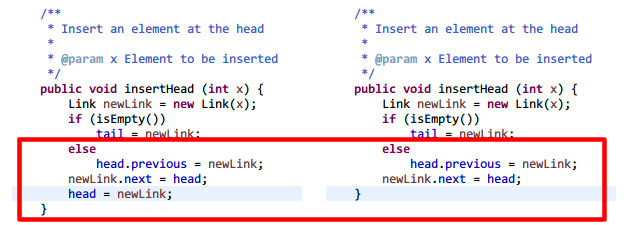
4. Автозаполнение рекомендации (Ctrl + пробел)
К сожалению, Java известна своей чрезвычайно многословностью - имена классов, методов и переменных являются одними из самых длинных во всей индустрии программирования. Печатать их все от руки каждый раз? Не мое представление о веселом времяпрепровождении.
Вот что вы делаете вместо этого: введите первые несколько букв нужного класса, метода или переменной, а затем нажмите Ctrl + Пробел. Откроется список рекомендаций по автозаполнению, а также сигнатуры методов, типы переменных и многое другое. Выберите правильный, нажмите Enter и продолжайте кодировать.
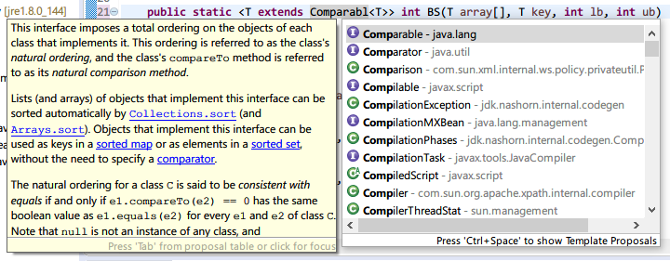
Такие функции, как автозаполнение, являются одними из причин почему IDE важнее текстовых редакторов Текстовые редакторы vs. IDE: что лучше для программистов?Выбор между продвинутой IDE и более простым текстовым редактором может быть трудным. Мы предлагаем некоторую информацию, которая поможет вам принять это решение. Подробнее .
5. System.out.println («sysout» и Ctrl + Пробел)
Когда работа с консольными приложениями Как сохранить вывод командной строки в файл в Windows, Mac и LinuxСохранение вывода команды в файл полезно, если вы пытаетесь диагностировать проблему, и это очень легко сделать. Подробнее , вам нужно будет использовать System.out.println () для печати сообщений. Но поскольку это очень громоздко, в Eclipse есть быстрый ярлык для вас: введите «Sysout» (без кавычек), затем нажмите Ctrl + Пробел.
Лучшая часть? Курсор сразу помещается в круглые скобки вызова метода, поэтому вы сразу же начинаете набирать сообщение:
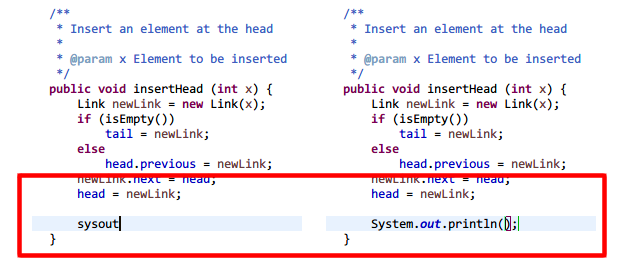
6. Поиск по всему проекту (Ctrl + H)
При работе с большими базами кода легко забыть, где вы объявили определенные классы, методы или переменные. Вместо того, чтобы тратить время на прочесывание каталогов вручную, используйте запрос «Поиск по всему проекту» с Ctrl + H ярлык.
По умолчанию он имеет четыре типа поиска: поиск файлов, поиск задач, поиск Git и поиск Java. В основном вы будете использовать Java Search, который выполняет поиск только по исходным файлам, но остальные три могут быть полезны по-своему.
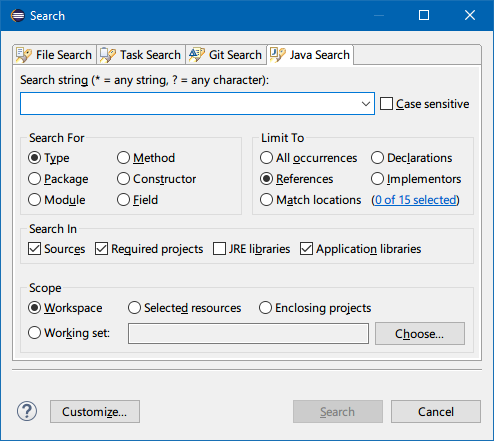
7. Запустить приложение (Ctrl + F11)
В первый раз, когда вы запускаете новый проект, вы должны сделать это через Выполнить> Запуск от имени…> Приложение Java. Но после этого вы можете ускорить процесс с помощью Ctrl + F11 ярлык, который запускает текущий проект с той же конфигурацией, что и при последнем запуске проекта.

8. Переименовать (Alt + Shift + R)
Вот что касается имен классов, методов и переменных: однажды объявленные, на них могут ссылаться десятки, сотни или даже тысячи раз на протяжении всего проекта. А теперь представьте, понадобится ли вам когда-нибудь изменить имя класса, метода или переменной. Переименование каждой ссылки может занять часы (или дни!).
Или вы можете щелкнуть правой кнопкой мыши по имени, выбрать Рефакторинг> Переименоватьвведите новое имя, и Eclipse изменит каждую ссылку во всем проекте за секунду. Еще быстрее, вы можете нажать на имя, нажать Alt + Shift + R, введите новое имя и нажмите Enter. Бам, готово!
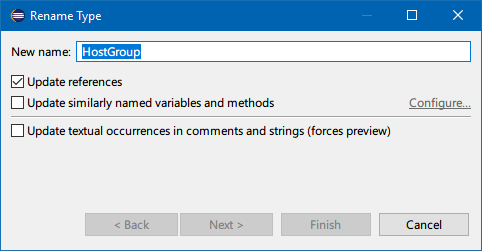
Другие советы для начинающих программистов на Java
Как Java-программист, вы должны полностью понимать, как работает виртуальная машина Java, и почему она позволяет разрабатывать кросс-платформенные. Вы также должны быть знакомы с основными концепциями Java, такими как как использовать исключения в Java. Вы также можете повеселиться с Java -создавать потрясающие эффекты веб-камеры с помощью Java и Processing!
И не пропускайте эти советы по освоению нового языка программирования 7 полезных приемов освоения нового языка программированияКогда вы учитесь программировать, это нормально. Вы, вероятно, забудете вещи так же быстро, как узнаете их. Эти советы помогут вам лучше запоминать всю новую информацию. Подробнее .
Джоэл Ли имеет степень бакалавра наук. Кандидат компьютерных наук и более шести лет профессионального писательского опыта. Он главный редактор MakeUseOf.